Windows 11 与 MacOS – 五个关键区别

Windows 11 与 MacOS – 了解这些操作系统之间的一些关键区别,以帮助您做出设备选择。

TikTok 是一種短格式視頻共享社交網絡應用程序。自 2012 年構思以來,它已廣受歡迎,處於舞蹈趨勢和視頻模因的最前沿。它於 2017 年面向中國以外的用戶提供,但僅限於 iOS 和 Android 智能手機。不幸的是,它仍然是。
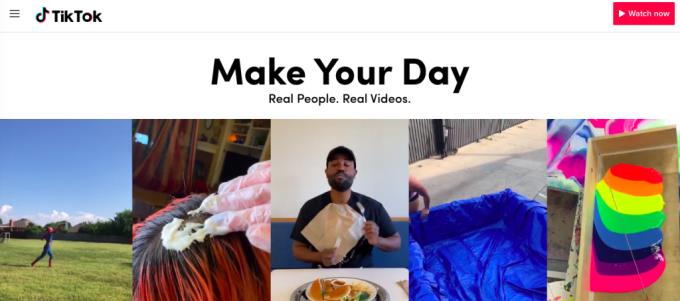
但是,如果您想將 TikTok 下載到您的 iMac(Apple 桌面),則有一種方法可以“繞過系統”。答案? 藍疊。需要注意的是,由於我們專注於幫助您將 TikTok 下載到您的 iMac,因此我們將遵循 iMac 路線。但是,Bluestacks 也允許在 PC 上運行 TikTok。
Bluestacks AppPlayer 允許您在 iMac 上全屏運行手機遊戲和應用程序。這是因為它是一個模擬器。仿真器允許您像使用另一個軟件一樣使用您的程序。Bluestacks 是一個非常可靠的程序,擁有超過 2.1 億用戶。無需擔心它是騙局或病毒。
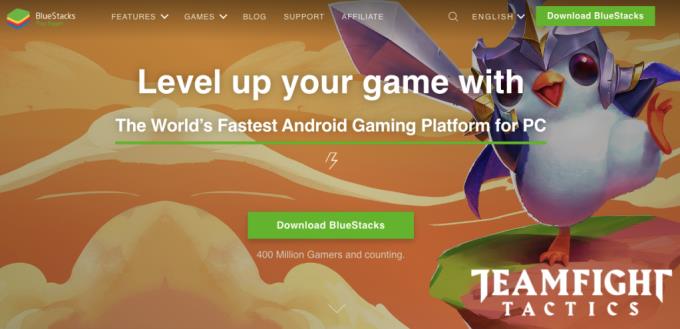
首先,導航到 Bluestacks AppPlayer 下載門戶。它在此處鏈接 以便快速訪問並可免費下載。Bluestacks 會自動檢測您的操作系統並選擇您需要的正確版本。
在安裝和打開應用程序之前,請確保其他應用程序和程序已關閉。這是因為 AppPlayer 比 PC 更有可能導致您的 iMac 崩潰。還要確保您擁有 Mac 應用商店帳戶。如果沒有,請快速註冊一個。沒有它,您將無法運行該軟件。處理完這兩件事後,請繼續查找安裝程序 dmg。文件並按照安裝說明進行操作。
如果您的 iMac 阻止了系統擴展程序,請轉到您的安全偏好設置並允許擴展程序運行。您可能遇到的另一個技術故障是兼容性問題。這就是使應用程序首先使您的計算機崩潰的原因。Bluestacks 已修復與 Mac iOS Mojave (10.14) 的兼容性問題,但它與 Mac iOS Sierra (10.12) 以下的任何內容都不兼容。如果您發現 AppPlayer 在您的 iMac 上無法正常運行,則可能是升級操作系統的時候了。
成功安裝程序後,打開 Bluestacks AppPlayer。該圖標看起來像一堆綠色、黃色、紅色和藍色方塊。如果您還沒有單擊圖標並將其拖到 Dock,請進入您的應用程序文件夾並從那裡選擇它。
現在 AppPlayer 已打開,轉到 App Center 選項卡 — 左起第二個。它會自動顯示一個屏幕並要求您登錄 Mac 應用商店帳戶。給屏幕一點時間加載。
一旦你進入,就會看到可能性!
現在是安裝 TikTok 的時候了。在右上角的搜索欄中搜索“TikTok”。如果您不熟悉該圖標,它看起來像一個黑白音符。找到應用程序後,單擊綠色安裝按鈕。
如果您已經擁有 TikTok 帳戶,則可以登錄並訪問您的帳戶和您上傳的視頻。否則,請隨意創建一個新帳戶。現在,每次啟動 Bluestacks 時,您都可以在“我的應用”選項卡下找到 TikTok。
模擬器還允許您從 iMac 錄製、上傳和編輯視頻。Mac 預裝了 iMovie,但您可能想嘗試其他視頻編輯軟件,如 Avidemux 或 OpenShot。無論您選擇何種程序,請確保它將視頻導出為 TikTok 可識別的文件格式:.mp4 或 .mov。像在手機上一樣繼續上傳視頻。
如果您需要更精確的視頻編輯和更大的屏幕來查看一般情況,請務必考慮在您的計算機上下載 Bluestacks。它將允許您以與在手機上幾乎相同的方式使用 TikTok。好吧,您將無法隨身攜帶 iMac,但您明白我的意思。抖音快樂!
Windows 11 与 MacOS – 了解这些操作系统之间的一些关键区别,以帮助您做出设备选择。
了解如何通过逐步指南在Windows PC上安装macOS,确保您知道如何在Microsoft设备上运行Apple的操作系统。
在这里学习如何通过使用Safari网页检查器工具在Apple Safari中查看网页的源代码。
想知道如何从Apple Safari网页浏览器中删除Cookie、历史记录或密码数据?阅读本指南并立即学习!
在macOS上未识别的开发者错误可能让人头疼。现在阅读这篇文章,找到能立即解决此问题的验证方法!
嘿 Siri 不能在 Mac 上運行嗎?以下是一些快速解決方案,可用於對 Siri 進行故障排除並且不響應。使用這些技巧後,您不僅可以解決 Siri 問題,還可以解決其他與 Mac 相關的問題
獲取適用於 Mac 的虛擬機軟件取決於您需要的目的。了解 VMware、VirtualBox 或 Parallels 是否適合您的需求。
如果您在 macOS 設備上看到“Accountsd 想要使用登錄鑰匙串”警報,這篇文章提供了一些有效的解決方法來修復此問題,讓您恢復正常使用。
如果你在使用 Office 365 時遇到“您的帳戶不允許在 Mac 上進行編輯”的錯誤,本文將提供一些快速有效的解決方案來處理這個問題。
使用 Disk Clean Pro 輕鬆刪除 Mac 上的近期活動,這是一款適用於 Mac 的最佳清理應用程序,能夠優化並釋放空間。








